Cara Menghapus Akun Skype Anda
Diterbitkan: 2016-10-14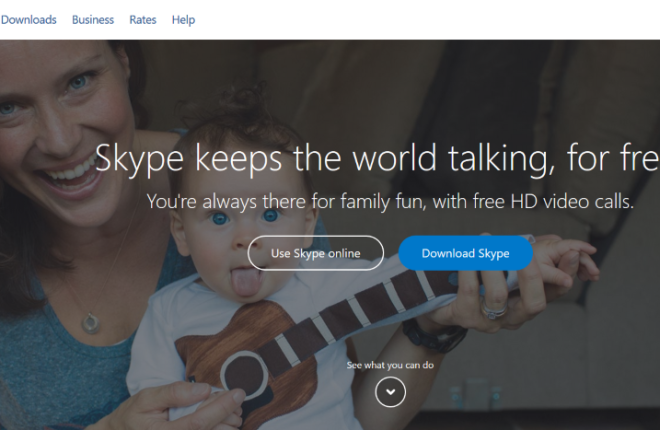
Jika Anda telah beralih dari Skype ke Zoom atau alternatif populer lainnya, Anda mungkin ingin melanjutkan dan menghapus akun Skype Anda.
Tidak seperti aplikasi lain, Skype mempersulit penghapusan akun sepenuhnya. Meskipun mudah untuk mengetahui cara menonaktifkan akun Anda, Anda harus mengambil beberapa langkah tambahan untuk menghapusnya secara permanen.
Mari kita lihat bagaimana Anda dapat menghapus akun Skype Anda dengan cepat dan permanen.
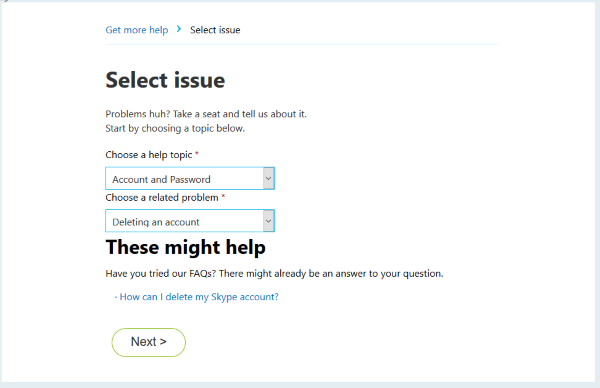
Sebelum Anda Menghapus
Sebelum kami mengajari Anda cara menghapus akun Anda, ada beberapa hal yang perlu Anda ketahui!
Untuk membatalkan akun Skype, Anda harus membatalkan seluruh akun Microsoft yang terkait dengannya. Kami akan meninjau beberapa tips untuk menjadikan akun Skype Anda lebih pribadi jika Anda masih perlu menjaga akun Microsoft Anda di bawah.
Jika Anda memiliki sisa saldo seperti kartu hadiah atau dana yang telah Anda tambahkan, Anda tidak akan mendapatkannya kembali. Jadi pastikan saldo Anda di semua layanan afiliasi Microsoft Anda nol sebelum melanjutkan.
Jika akun Xbox Live Anda terikat dengan akun Microsoft Anda (dan itu terkait dengan akun Skype Anda), Anda akan kehilangan kemajuan game, pembelian, dan banyak lagi. Layanan lain seperti Word, Excel, dan PowerPoint juga akan ditutup, jadi pastikan untuk mentransfer dokumen tersebut ke tempat lain.
Terakhir, semua kontak, email, atau informasi pribadi juga akan hilang selamanya. Sekarang, jika Anda siap untuk menghapus semua yang kami daftarkan, ikuti langkah selanjutnya. Namun, jika Anda ragu-ragu, lewati saja.
Cara Menghapus Akun Skype Anda
Akun Skype Anda terhubung dengan akun Microsoft Office Anda sehingga prosesnya tidak semudah mengklik tombol 'Hapus' dan melanjutkan hidup Anda. Karena Microsoft Office mencakup beberapa fitur, langganan, dan perangkat lunak sekunder, kami akan memandu Anda langkah demi langkah melalui proses penutupan akun Skype Anda.
Batalkan Langganan
Meskipun menutup akun berarti membatalkan semua langganan yang Anda miliki, lebih baik lanjutkan dan batalkan langganan tersebut terlebih dahulu untuk mencegah biaya tambahan di masa mendatang.
Kunjungi halaman web akun Skype untuk memulai. Anda harus masuk dan mengeklik ikon profil Anda di sudut kanan atas. Klik 'Akun Saya' untuk mengunjungi Portal Ikhtisar.
Langganan apa pun yang Anda miliki akan dicantumkan di sisi kiri. Klik 'Kelola'.
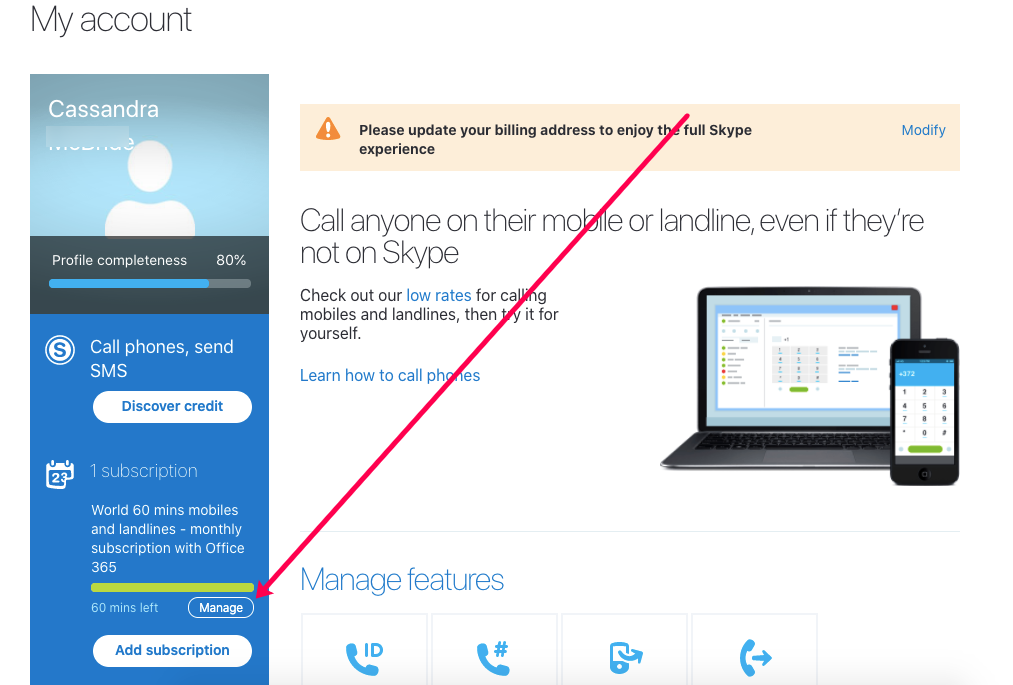
Sekarang, klik Batalkan Berlangganan dan ikuti petunjuk untuk menghentikan pembayaran di masa mendatang. Perlu diingat, ini mungkin mengarahkan Anda untuk membatalkan layanan Microsoft lainnya (seperti Office 365) karena semua layanan tersebut ditautkan bersama.
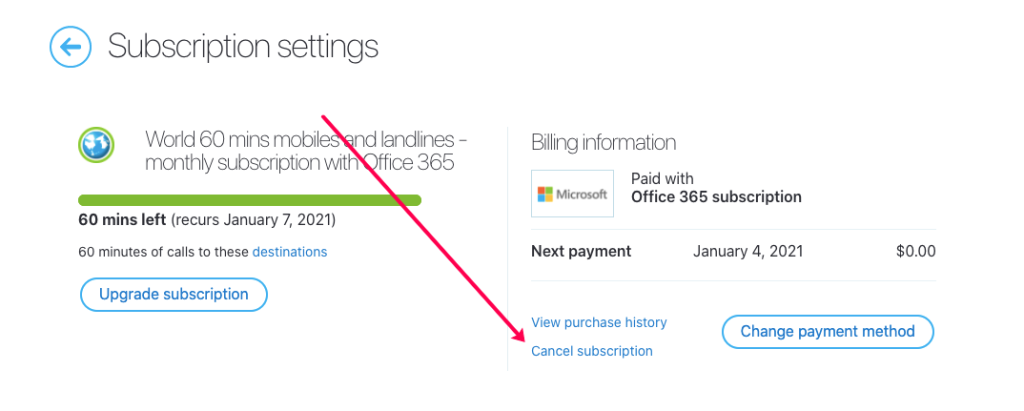
Sekarang, mari kita lanjutkan ke proses penghapusan akun.
Hapus akun anda
Proses penghapusannya tidak terlalu sulit jika Anda tahu harus mulai dari mana. Kami menggunakan klien desktop Skype karena sangat sederhana, namun Anda juga dapat mengunjungi situs web Microsoft untuk menutup akun Anda.
Dari klien desktop, klik ikon profil di sudut kiri atas, lalu klik Pengaturan .
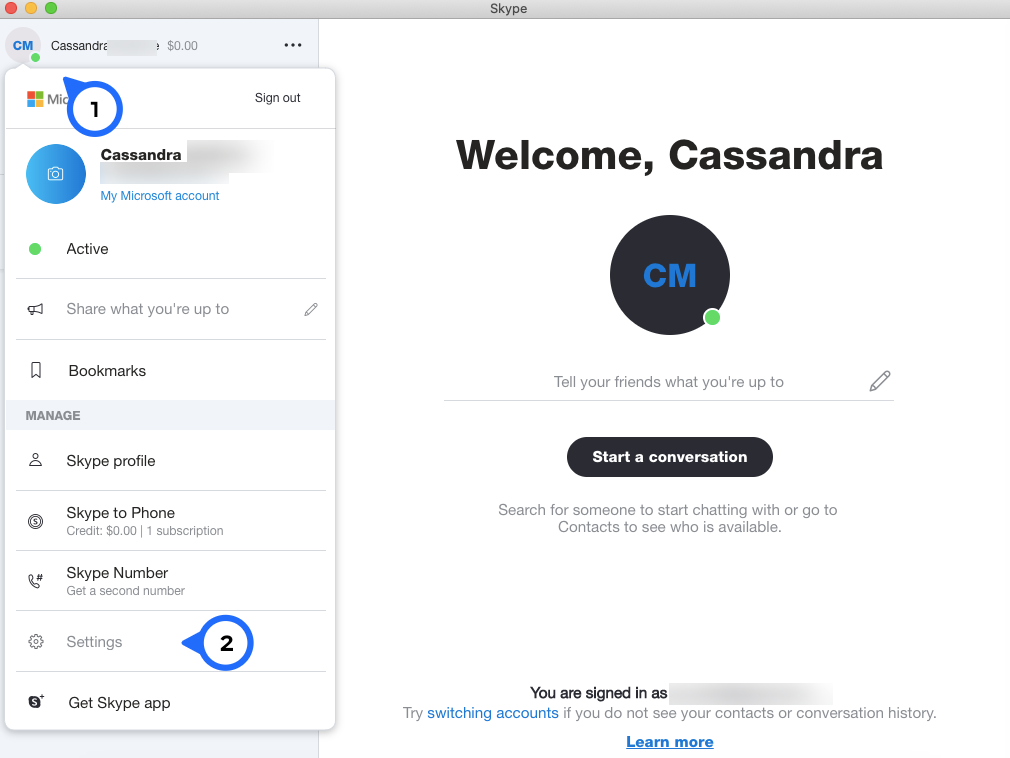
Sekarang, klik Tutup Akun Anda di bagian bawah jendela pop-up. Opsi ini tercantum di bagian Akun & Profil .
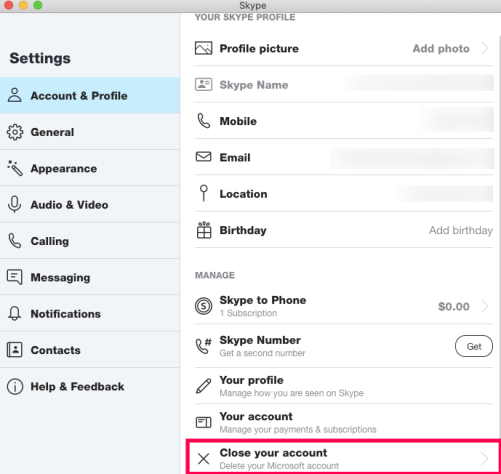
Anda harus masuk ke akun Anda lagi dan jika otentikasi dua faktor diaktifkan, Anda harus melakukan beberapa langkah keamanan tambahan. Ikuti petunjuknya dengan mengklik 'Berikutnya' di bagian bawah halaman hingga Anda melihat opsi untuk mengonfirmasi penghapusan akun Anda.

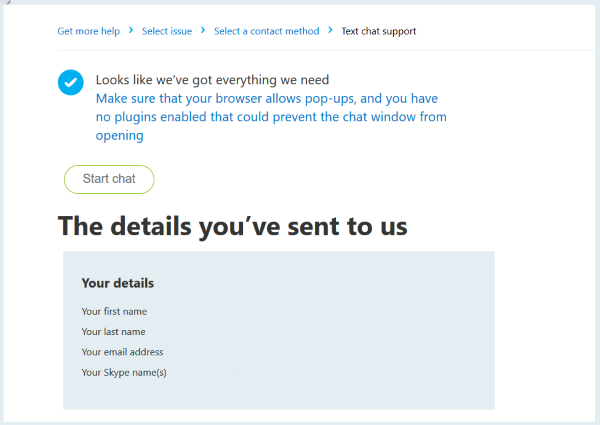
Diperlukan waktu 60 hari bagi Microsoft untuk menghapus akun Anda sepenuhnya (termasuk Skype). Ini berarti kontak lain masih memiliki opsi untuk mencari Anda di Skype selama jangka waktu tersebut dan Anda dapat mengaktifkan kembali akun Anda dengan masuk. Setelah jangka waktu 60 hari berakhir, akun Anda ditutup secara permanen dan Anda tidak akan memiliki akun pilihan untuk memulihkan data apa pun.
Jika Anda memilih untuk menghapus akun Skype Anda, itu bersifat permanen. Itu berarti kehilangan semua kontak, riwayat obrolan, pengaturan, dan segala sesuatu yang terkait dengan akun tersebut. Anda harus membuat akun baru dari awal jika ingin kembali ke aplikasi.
Cara Menjadikan Akun Skype Anda Pribadi
Jika menghapus seluruh akun Microsoft Anda bukanlah suatu pilihan, Anda dapat membuat perubahan yang mengamankan akun Skype Anda.
Pertama, mari kita atur status online kita. Skype menawarkan empat opsi untuk status online dan sangat mudah untuk beralih di antara keduanya. Sedangkan 'Aktif', 'Jauh', dan 'Jangan Ganggu' memberikan rincian kepada orang lain tentang apakah Anda sedang online atau tidak, status 'Tak Terlihat' tidak memberikan informasi apa pun kepada pengguna lain (namun Anda masih akan menerima pesan dan panggilan ). Cukup klik titik kecil di dalam ikon profil untuk mengakses menu ini.
Jika Anda keluar sepenuhnya dari Skype, status Anda akan otomatis menampilkan 'Offline'. Yang terakhir ini mungkin yang terbaik untuk apa yang ingin kita capai.
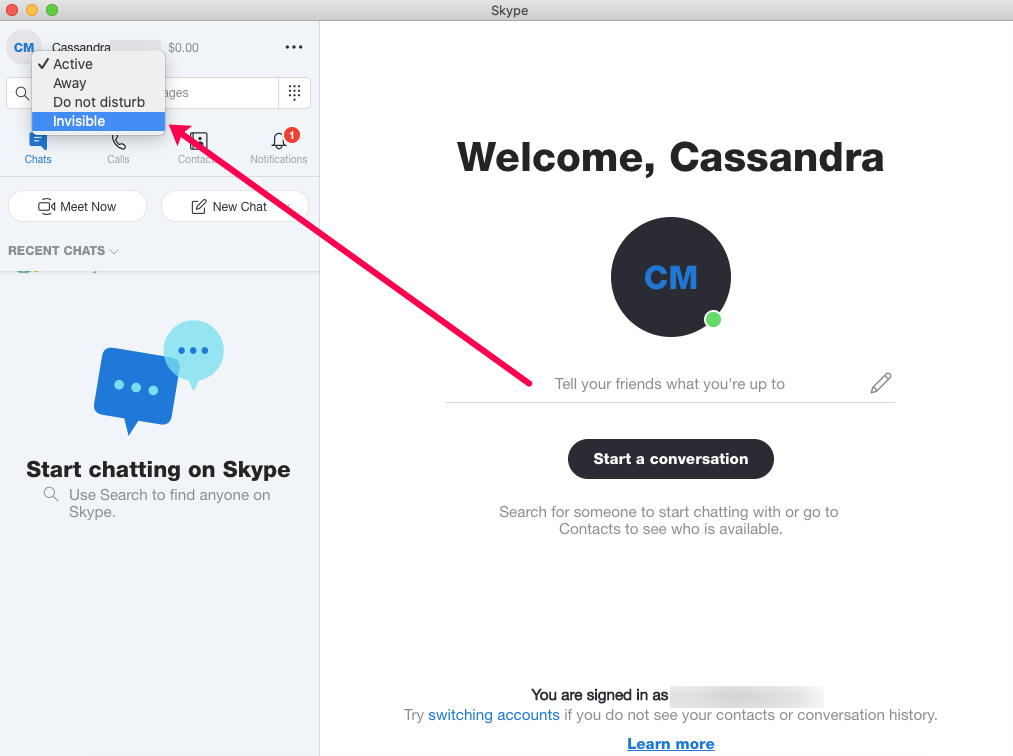
Selanjutnya, kita akan mengunjungi 'Pengaturan Profil' akun Skype kita untuk membuat beberapa perubahan. Mengikuti instruksi yang sama seperti di atas untuk mengakses 'Pengaturan' dari dalam klien desktop Skype, klik opsi 'Profil Anda' tepat di atas opsi 'Tutup Akun Anda'.
Halaman web baru akan terbuka di mana Anda dapat mengubah pengaturan akun Anda. Gulir ke bawah ke judul 'Pengaturan Profil' dan buat perubahan. Jika Anda tidak ingin komunikasi dari Skype dan Anda tidak ingin orang lain menemukan akun Anda, cukup hapus centang semua kotak.

Terakhir, di halaman yang sama ini, Anda dapat mengubah informasi kontak, menghapus tanggal lahir Anda, dan banyak lagi. Jika Anda ingin memperbarui nomor telepon Anda ke nomor yang tidak dapat dilacak ke Anda, kami memiliki artikel di sini. Kami juga memiliki artikel untuk mendapatkan alamat email sementara di sini.
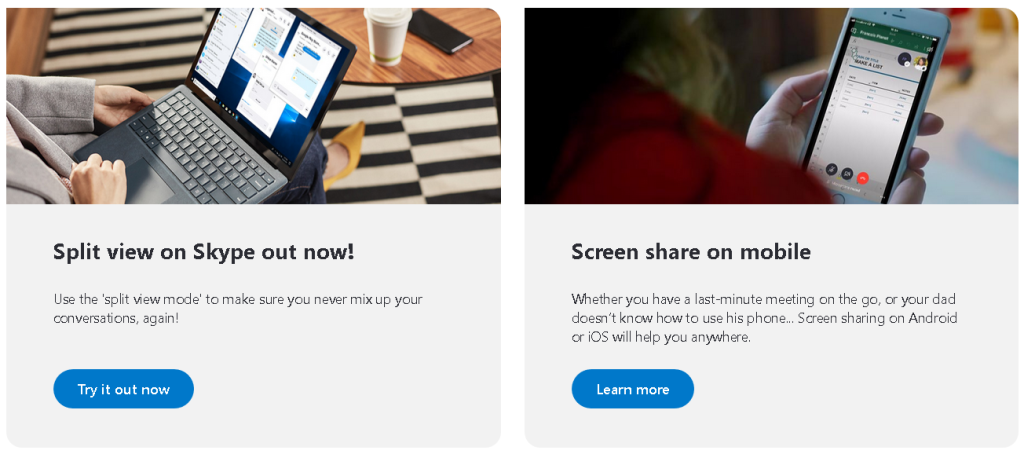
Alternatif Skype
Jika Anda bosan dengan Skype tetapi masih memerlukan aplikasi obrolan suara dan video untuk tujuan kerja atau sosial, ada banyak alternatif bagus yang tersedia.
Beberapa alternatif tersebut antara lain:
- Zoom : aplikasi konferensi video berbasis cloud populer yang dirancang khusus untuk perusahaan besar. Mendukung obrolan grup besar dan tersedia di semua sistem operasi utama.
- Discord : aplikasi obrolan video, suara, dan teks yang dirancang untuk para gamer, tetapi juga populer di kalangan pengguna biasa dan profesional.
- WhatsApp : aplikasi gratis yang menawarkan obrolan video, teks, suara, dan grup. Pengguna hanya memerlukan nomor telepon untuk mendaftar dan memanfaatkan fungsionalitas aplikasi.
- Google Hangouts : alternatif Skype yang dirancang untuk pengguna yang sudah mendalami ekosistem Google. Terintegrasi dengan Gmail dan aplikasi Google lainnya untuk memberikan pengalaman mengobrol yang lancar.
- Viber : menawarkan obrolan video, teks, dan suara gratis, dan pelanggan berbayar dapat melakukan panggilan ke nomor telepon mana pun di dunia. Memang mengandung iklan, namun cenderung tidak mengganggu.
Masing-masing opsi ini memiliki kelebihan dan kekurangannya masing-masing, jadi lihatlah alternatif Skype mana yang paling sesuai dengan kebutuhan Anda.
Pikiran Terakhir
Skype adalah platform hebat untuk berkomunikasi dengan teman, keluarga, dan kolega Anda melalui percakapan, teks, dan obrolan video. Namun, platform baru seperti Zoom kini disukai banyak orang untuk kebutuhan komunikasi online mereka.
Jika Anda memutuskan untuk beralih dari Skype, cukup ikuti langkah-langkah yang tercantum di atas dan Anda akan dapat menghapus akun Anda secara permanen dalam waktu singkat.
